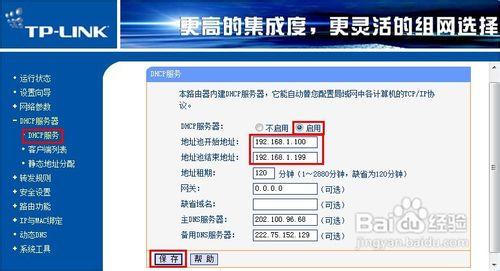怎样设置路由器共享宽带上网 精――工具/原料
路由器怎样设置路由器共享宽带上网 精――设置ADSL上网
怎样设置路由器共享宽带上网 精 1、
首先要做的是将ADSL拨号器连接电脑的网线(一般是黑色,质量相当不错!)接在输入口上,用另一根网线将你的电脑和任意一个输出口连接。先后打开ADSL拨号器和路由器的电源。然后在IE中(其他浏览器同样)输入192.168.1.1(TP-LINK牌子的路由器一般是这个,也有路由器是192.168.0.1,像腾达牌的)会出现如下页面:
怎样设置路由器共享宽带上网 精 2、
默认账户和密码都是admin,其他品牌的路由器可以查看说明书。单击确定会进入路由器管理页面:
怎样设置路由器共享宽带上网 精 3、
单击左侧的设置向导右面会出现如下页面:
怎样设置路由器共享宽带上网 精_怎么用路由器上网
怎样设置路由器共享宽带上网 精 4、
单击下一步:
怎样设置路由器共享宽带上网 精 5、
选择第一个:ADSL虚拟拨号(PPPoE),单击下一步:
怎样设置路由器共享宽带上网 精 6、
输入ISP服务商提供给你的帐号和密码,单击下一步:
怎样设置路由器共享宽带上网 精_怎么用路由器上网
怎样设置路由器共享宽带上网 精 7、
单击完成
单击网络参数-WAN口设置可以看到拨号设置:
怎样设置路由器共享宽带上网 精 8、
一般不需要改动。
现在电信和铁通的ADSL都会进行MAC绑定,在初装宽带的时候工作人员会用你的机器进行调试,第一次成功拨号的就会记录你的MAC地址,然后将拨号账户和你的MAC绑定。这时我们需要进行MAC地址的克隆。单击网络参数-MAC地址克隆:
怎样设置路由器共享宽带上网 精 9、
依次单击克隆MAC地址,保存。
怎样设置路由器共享宽带上网 精――静态IP上网
怎样设置路由器共享宽带上网 精 1、
无线路由器有普通网线接口,以及无线信号发射器。
怎样设置路由器共享宽带上网 精_怎么用路由器上网
怎样设置路由器共享宽带上网 精 2、
连接和设置都和前面差不多:
怎样设置路由器共享宽带上网 精 3、
怎样设置路由器共享宽带上网 精 4、
怎样设置路由器共享宽带上网 精 5、
这里选第三个:以太网宽带,网络服务商提供的固定IP地址(静态IP),单击下一步:
怎样设置路由器共享宽带上网 精_怎么用路由器上网

怎样设置路由器共享宽带上网 精 6、
输入ISP服务商提供给你的IP和DNS即可。单击下一步:
怎样设置路由器共享宽带上网 精 7、
这里就有所不同了,因为是无线路由器,因此设置的时候会提示是否开启无线路由功能。SSID随便起,建议用英文或者英文+数字。一会要用到。频段不用修改,模式有两个选项(这和路由器的型号有关),其中11Mbps和54Mbps是最大传输速率,括号里对应的是相应的网络协议。802.11即无线路由协议,b和g是协议版本号,g是b的拓展。在这里我们选54Mbps(802.11g)。单击下一步:
怎样设置路由器共享宽带上网 精 8、
完成上网设置
怎样设置路由器共享宽带上网 精_怎么用路由器上网
怎样设置路由器共享宽带上网 精 9、
无线路由器的配置管路页面比有线路由多了无线参数这一选项,单击无线参数,就可以对无线参数进行设置。如果不想让别人使用和窃取信息,可以进行加密。
强烈建议一般情况下不要进行加密,这样做只会增加配置复杂程度,如果发现有别人未经许可偷偷共享你的路由器,可以进行MAC过滤或者指定IP。
MAC克隆和上面一样。
如果是接的无线路由的有线接口,则IP和DNS设置和上面一样,下面我们讲无线适配器(无线网卡)如何设置:
无线网卡有多种形式,比如笔记本内置网卡,像普通网卡那样插在PCI插槽上的无线网卡和USB无线网卡。我们以第二种无线网卡为例讲解如何配置:
无线网卡是这样的,比普通网卡多了一个无线接收器,少了个水晶头插槽:
怎样设置路由器共享宽带上网 精――电脑设置
怎样设置路由器共享宽带上网 精 1、
无线网卡信息:
怎样设置路由器共享宽带上网 精_怎么用路由器上网
怎样设置路由器共享宽带上网 精 2、
无线网络的客户端管理程序大致分2种,一种就是WINDOWS零配置(WZC)服务,另外一种就是网卡品牌自带的管理程序。下面我们分别讲述:
网卡品牌自带的管理程序
TP-LINK光盘自带的管理程序叫做域展,速展客户端应用程序,安装完成后运行会在托盘处出现一个无线的标志绿色表示信号较好,黄***色表示中等,红色表示较差
怎样设置路由器共享宽带上网 精 3、
双击托盘图标会出现如上图的管理界面。
怎样设置路由器共享宽带上网 精 4、
可以新建,修改,删除和激活(有多个配置文件时)配置文件管理,导出是将配置文件导出保存,导入是将已经存在的配置文件导入进来。搜索是寻找附近的可用的无线网络。
怎样设置路由器共享宽带上网 精_怎么用路由器上网
怎样设置路由器共享宽带上网 精 5、
单击搜索,我们选择可用的Ad-Hoc网络,单击激活即可。
怎样设置路由器共享宽带上网 精 6、
我们选中一个配置文件,单击修改,这里SSID就是上面我们配置的,对应填入即可。
怎样设置路由器共享宽带上网 精 7、
选择安全面板则会出现如下界面
怎样设置路由器共享宽带上网 精_怎么用路由器上网
怎样设置路由器共享宽带上网 精 8、
如果我们在无线路由器中设置了加密方式,那么这里我们就要设置对应的加密方式以进行解密。选择高级面板则会出现如下界面
怎样设置路由器共享宽带上网 精 9、
这里默认即可。如下是数据统计面板:
怎样设置路由器共享宽带上网 精――注意事项
如何你是用别人的机器来配置路由器,则必须手工输入绑定主机的MAC地址。
路由器的其他地方可以使用默认设置就行,强烈建议如果非专业人士请不要修改其他参数,否则只会造成不必要的麻烦。
 爱华网
爱华网